'>

Не удается выполнить поиск в Интернете из-за ошибки ERR_TUNNEL_CONNECTION_FAILED ? Не паникуйте. Как правило, это простая проблема. Читайте дальше и узнайте, как…
ERR_TUNNEL_CONNECTION_FAILED , может произойти, когдаChrome не может отобразить ответ прокси для некоторых сайтов. Следуйте инструкциям для устранения проблемы:
Попробуйте эти исправления:
Дополнительный совет: попробуйте использовать VPN чтобы исправить проблему с подключением.
Исправление 1. Измените настройки сети.
1) Откройте свой Chrome. Затем нажмите на Больше Параметры меню и выберите Настройки.
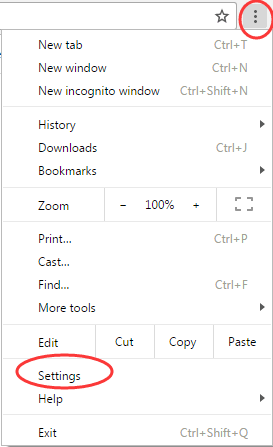
2) Нажмите Показать расширенные настройки…
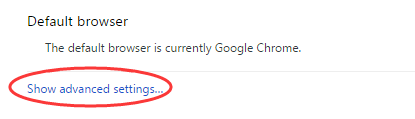
3) Выберите Изменить настройки прокси под Сеть диалог.

4) Нажмите Настройки LAN на панели 'Подключения'. Затем снимите флажок используйте прокси-сервер для вашей локальной сети . Нажмите Хорошо .
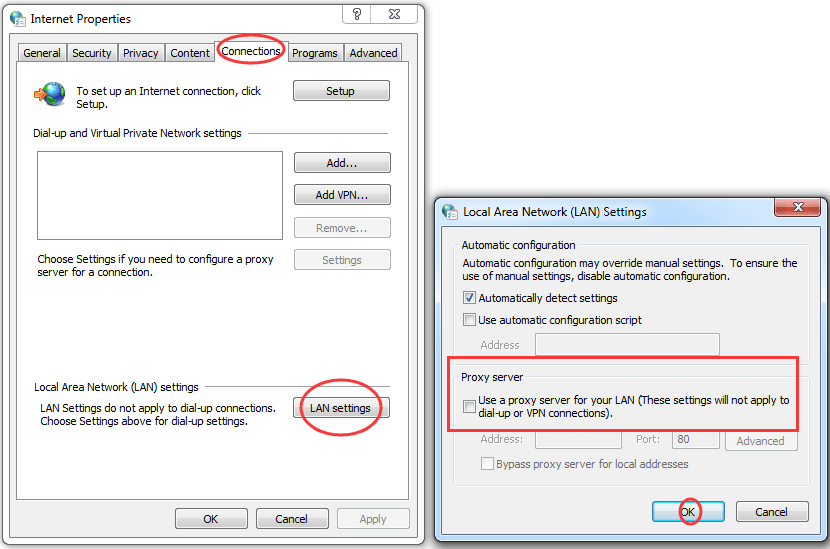
5) Перезагрузите компьютер, чтобы изменения вступили в силу.
Исправление 2: сброс TCP / IP и очистка DNS
1) Беги Командная строка как администратор.
Как:
1-1) Найдите и щелкните правой кнопкой мыши Командная строка из меню 'Пуск'.
1-2) Затем выберите Запустить от имени администратора .
1-3) Нажмите ДА при запросе контроля учетных записей пользователей.
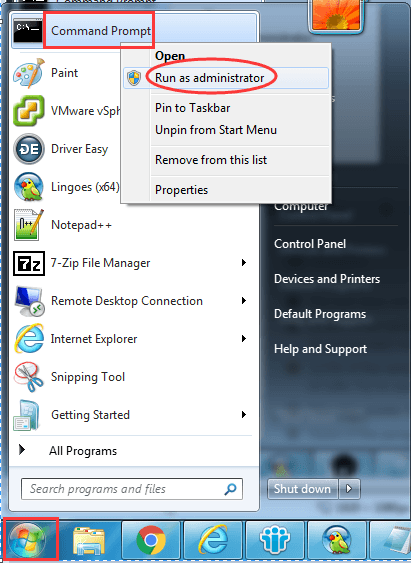
2) Введите следующие команды и нажмите Войти после каждого.
ipconfig / flushdns
nbtstat –r
netsh int ip сброс
сброс WinSock Netsh 3) Перезагрузите компьютер, чтобы изменения вступили в силу.
Исправить
Хотите, чтобы мы решили проблему за вас?
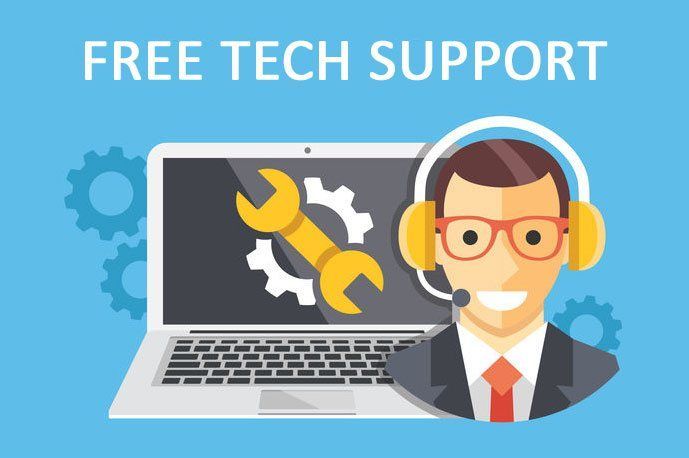
Если ни одно из вышеперечисленных исправлений не помогло или у вас просто нет времени или уверенности, чтобы устранить проблему самостоятельно, попросите нас исправить ее за вас. Все, что вам нужно сделать, это Pro версия (всего 29,95 долларов США), и вы получаете бесплатную техническую поддержку в рамках покупки . Затем вы можете напрямую связаться с нашими компьютерными специалистами, объяснить вашу проблему, и они расследуют ее, чтобы узнать, могут ли они решить ее удаленно.
Надеюсь, это поможет вам решить проблему.



![[РЕШЕНО] Bluetooth-наушники не подключаются к ПК](https://letmeknow.ch/img/knowledge/51/bluetooth-headphones-not-connecting-pc.jpg)


